如何在 Windows 11 任務欄上添加 VPN 狀態圖標
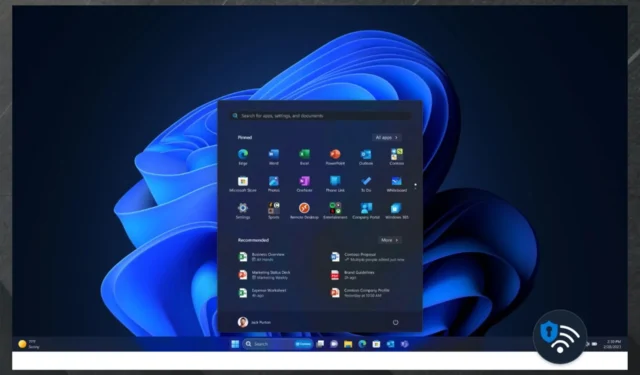
在微軟 Build 2023 大會上發布的重大公告中,這家雷德蒙德科技巨頭髮布了一項功能,可讓您在 Windows 11 任務欄上添加一目了然的 VPN 狀態圖標。
這個備受期待的功能終於來了,微軟表示它應該在今天,也就是 5 月 24 日上線。
這家科技巨頭似乎正在發布大量隱私設置、安全問題和輔助功能的更新,Windows 11 任務欄功能上一目了然的 VPN 圖標是了解您的 PC 是否安全的好方法。
VPN 圖標出現在 Wi-Fi 連接圖標的頂部,呈儲物櫃盾形;當它打開時,您可以通過查看您的 Wi-Fi 圖標來檢查它,這意味著一切正常。
如何在 Windows 11 任務欄上添加一目了然的 VPN 圖標
事實上,您實際上不需要做任何事情來打開您的 VPN 圖標,只需確保您已連接到具有可識別 VPN 的安全網絡。
您應該知道此功能是一個選項,因此您可以通過訪問“快速設置”並將其關閉來輕鬆禁用它。
但很高興知道有時“快速設置”會遇到問題,而且它可能並不總是有效。如果是這種情況,請確保將 Windows 更新到最新版本。
除了任務欄上的 VPN 圖標外,Microsoft 還發布了其他功能以更好地保護您的 PC。例如,新的應用程序隱私設置將使您能夠允許或阻止訪問存在傳感器信息。
您現在可以輕鬆啟用和禁用存在感應功能,例如接近時喚醒/離開時鎖定。
從 6 月開始,當您的帳戶需要注意時,您也會在“開始”菜單上收到提醒,從而更輕鬆地確保您的信息和 PC 受到保護。
您如何看待 Windows 11 VPN 狀態圖標和其他功能?他們有幫助嗎?請在下面的評論部分告訴我們。



發佈留言